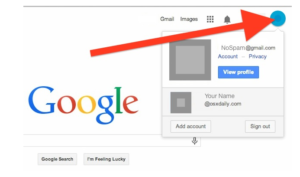Betulkan Android yang Disambungkan ke WiFi Tetapi Tidak Ada Internet
Kadang-kadang Android anda mula bersikap pelik dengan Internet. Yang ditakuti Bersambung tetapi tiada Akses Internet mesej hanya samar-samar. Banyak sebab boleh menyebabkan isu ini. Berikut adalah beberapa perkara yang boleh anda cuba atasi masalahnya.
Betulkan Android yang Disambungkan ke WiFi Tetapi Tidak Ada Internet
Oleh kerana tidak ada sebab tertentu untuk masalah penyambungan ini. Terdapat beberapa kemungkinan pembaikan. Di bawah ini kami telah menyenaraikan beberapa pembaikan yang boleh anda cuba untuk memulihkan Internet.

star wars battlefront 2 triple xp
Periksa Sekiranya Anda Terhubung ke Internet
Kadang-kadang anda mungkin menghadapi masalah ini kerana penghala anda tidak tersambung ke internet. Oleh itu, cuba sambungkan ke penghala tersebut secara wayarles menggunakan peranti lain dan lihat apakah anda boleh mengakses internet.
Log masuk ke penghala anda dan periksa sama ada semua butiran konfigurasi ISP PPPoE tepat. Ia mesti memasukkan nama pengguna dan kata laluan anda. Sekiranya anda tidak pasti, hubungi ISP anda.
Periksa Jika Data Mudah Alih Dimatikan
Apabila data mudah alih dihidupkan dan kemudian sambungkan ke rangkaian WiFi. Anda tidak dapat mengakses internet. Oleh itu, cuba lumpuhkan data mudah alih untuk menyelesaikan masalahnya.
Kadang kala ketika anda menyambung ke rangkaian WiFi, Android akan mengutamakan WiFi berbanding data mudah alih. Walau bagaimanapun, beberapa rangkaian memerlukan pengguna untuk log masuk sebelum anda boleh mengakses internet. Walaupun selepas log masuk, Android mungkin tidak melihatnya sebagai sambungan aktif dan masih menggunakan data mudah alih. Dalam keadaan seperti itu, Android mungkin tidak dapat menyambung ke internet di kedua-dua rangkaian tersebut.
TL; DR, cuba lumpuhkan data mudah alih dan kemudian sambungkan ke rangkaian WiFi.
Lumpuhkan dan Aktifkan WiFi pada Android
Sama seperti PC, anda juga boleh menetapkan semula penyesuai WiFi di Android. Sebilangan besar masalah rangkaian diselesaikan kerana tetapan semula Wi-Fi kerana ia memaksa Android anda untuk menyapu DNS dan memeriksa semula fail konfigurasi. Walau bagaimanapun, anda perlu mengakses panel tetapan tersembunyi.
Buka sahaja pendail telefon dan dail * # * # 4636 # * # * . Ia akan mencetuskan panel tetapan Pengujian tersembunyi. Di sini, arahkan ke Maklumat WiFi dan kemudian klik pada API WiFi dan kemudian pilih lumpuhkanNetwork . Ini akan mematikan modul Wi-Fi.
Selepas beberapa saat klik pada aktifkan Rangkaian untuk memulakan perkhidmatan Wi-Fi dan mungkin masalahnya harus diperbaiki.
Sekiranya senang diingat * # * # 4636 # * # *, anda pasti dapat mengingat * # * # info # * # *. Hanya kaitkan nombor dengan huruf pada pendail.
Periksa Tetapan Masa dan Tarikh
Perkara lain yang kelihatan biasa tetapi tetapan masa dan tarikh yang tidak betul boleh menyebabkan banyak masalah. Secara amnya, peranti Android dikonfigurasikan untuk mendapatkan maklumat waktu dan tarikh secara automatik dari operator rangkaian anda. Namun, jika anda telah menukar tetapan tersebut, tetapkan semula tetapannya sekali lagi. Kerana apabila pengaturan ditetapkan ke manual, jam mungkin tidak diperbarui kerana dimulakan semula.
Untuk menetapkan tarikh & masa automatik yang perlu anda lakukan ialah:
- Buka Jam aplikasi.
- Ketik pada Tetapan menu.
- Di sini ketik Tukar tarikh dan masa .
- Pada skrin seterusnya, togol butang di sebelah Tarikh dan masa automatik dan Zon waktu automatik.
- Pastikan jika anda tidak mahu tetapan waktu automatik, maka tetapkan waktu yang tepat secara manual dengan memilih pilihan Tetapkan tarikh, Tetapkan masa, dan Pilih zon waktu.
- Semua selesai!
- Sekarang but semula peranti anda dan cuba sambungkan ke rangkaian WiFi sekali lagi.
Lupakan dan Sambung semula ke Rangkaian WiFi
Inilah penyelesaian lain untuk memperbaikinya. Apabila anda menyambung semula rangkaian WiFi, anda mungkin akan diberi alamat IP tempatan baru yang diharapkan dapat menyelesaikan masalah ini.
- Cukup buka Tetapan Android anda dan arahkan ke Wifi.
- Seterusnya, klik pada rangkaian WiFi dan pilih pilihannya Lupakan.
- Sekarang, ketik pada rangkaian WiFi sekali lagi dan masukkan kata laluan
- Kemudian klik pada Sambung butang.
- Semua selesai!
Sekiranya tidak berjaya, teruskan ke penyelesaian seterusnya.
Periksa Jika Router Menyekat Lalu Lintas Rangkaian
Kadang-kadang Router menyekat lalu lintas rangkaian. Sekiranya demikian dan anda tidak mengetahuinya, lihat halaman pentadbir penghala WiFi atau portal web.
Halaman pentadbir penghala berbeza dari model ke model dan pengeluar ke pengeluar. Oleh itu, rujuk manual penghala anda, pergi ke halaman tetapan yang sesuai dan lihat apakah penghala menyekat peranti anda. Beberapa router mempunyai alamat IP portal, nama pengguna, dan kata laluan yang ditulis di bahagian belakang peranti.
Tukar DNS anda
Periksa sama ada anda dapat mengakses laman web dari Alamat IP mereka, kemungkinan ada masalah dengan pelayan nama domain ISP anda. Cukup beralih ke Google DNS (8.8.8.8; 8.8.4.4) akan menyelesaikan masalahnya.
cara menambah permainan secara manual ke pengalaman nvidia geforce
- Cukup pergi ke tetapan WiFi anda
- Tekan lama rangkaian WiFi yang DNSnya ingin anda ubah
- Kemudian pilih Ubah suai rangkaian.
- Pilih pilihan Statik di bawah IP
- Kemudian masukkan alamat IP statik, DNS1, dan DNS2.
- Simpan perubahan
- Semua selesai
Tukar Mod Tanpa Wayar pada Penghala
Ia berlaku hanya jika anda mempunyai kad atau peranti Wi-Fi lama. Sekiranya anda mendapat akses Internet pada peranti lain, kemungkinan ada halangan komunikasi antara Android dan penghala anda.
Terdapat mod Wayarles yang berbeza pada penghala. Contohnya, anda mungkin pernah melihat sesuatu seperti 802.11 b atau 802.11 b / g atau 802.11 b / g / n, dll. B, g, n, dan ac ini adalah standard Wireless yang berbeza.
Untuk menyelesaikan masalah:
- Log masuk ke papan pemuka penghala anda dan cari pilihan yang bertuliskan - Mod Tanpa Wayar .
Nota: Di bawah tetapan Tanpa Wayar di mana anda menetapkan WiFi SSID dan kata laluan.
- Seterusnya, anda akan melihat menu lungsur turun, klik pada itu dan pilih 802.11 b dan simpan perubahan.
- Sekarang mulakan semula WiFi dan periksa sama ada ini menyelesaikan masalah.
Nota: Sekiranya ini tidak berfungsi, cuba 802.11 g. Sekiranya anda masih tidak berjaya maka lihatlah penyelesaian seterusnya.
But semula atau Tetapkan Semula Penghala WiFi
Pastikan bahawa peranti Android anda tidak disekat pada tingkat penghala dan tidak ada masalah dengan mod wayarles. Cuba reboot penghala. Tidak kira sama ada anda mencetuskan but semula melalui halaman pentadbir atau butang fizikal. Jadi, pilih pilihan anda dan reboot penghala, memerlukan beberapa saat untuk menyelesaikan prosesnya.
Sekiranya but semula tidak berjaya, langkah seterusnya adalah menetapkan semula penghala. Pastikan bahawa menetapkan semula penghala akan menghapus semua tetapan dan konfigurasi alamat IP ISP. Oleh itu, perhatikan kelayakan dan sandarkan data penting terlebih dahulu supaya anda dapat mengkonfigurasi penghala sebaik sahaja anda selesai dengan penetapan semula.
Tetapkan semula Tetapan Rangkaian Android.
Sekiranya semua prosedur di atas tidak menyelesaikan masalah sambungan internet, sudah tiba masanya untuk menetapkan semula tetapan rangkaian Android.
- Buka aplikasi Tetapan dan pergi ke Tetapkan semula pilihan.
- Klik pada Tetapkan semula Wi-Fi, mudah alih & Bluetooth pilihan.
- Ketik seterusnya pada Aturan semula butang di bahagian bawah.
- Setelah menetapkan semula, cuba sambungkan ke rangkaian WiFi dan lihat apakah ia menyelesaikan masalah.
- Semua selesai!
Tetapan semula kilang
Jika tidak ada yang berfungsi, maka harapan terakhir adalah kilang menetapkan semula peranti Android anda. Untuk melakukan tetapan semula kilang:
kod ralat 4: 0x80070005
- Buka aplikasi Tetapan
- Navigasi ke Tetapkan semula pilihan.
- Kemudian klik pada Tetapan semula data kilang.
- Pada halaman pengesahan, ketik pada Tetapkan semula Telefon butang untuk menetapkan semula kilang peranti Android.
Nota: Ia memerlukan sedikit masa untuk disiapkan. Mudah-mudahan! peranti anda dicas sepenuhnya atau sekurang-kurangnya mempunyai bateri melebihi 70% sebelum melakukan tetapan semula kilang.
Kesimpulan:
Itulah semua langkah penyelesaian masalah yang dapat kami buat. Sekiranya anda menemui beberapa muslihat lain, beritahu kami di bahagian komen di bawah!
Baca juga: Tidak ada internet di Wifi yang disambungkan: Bagaimana Memperbaikinya?